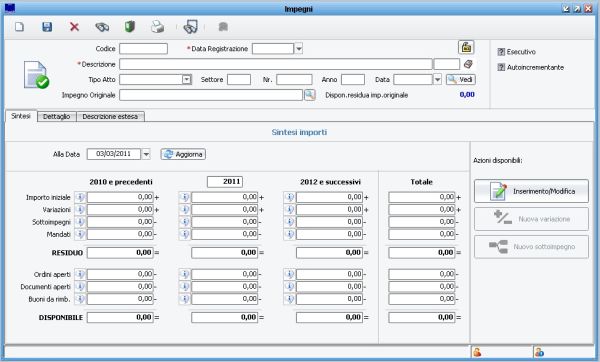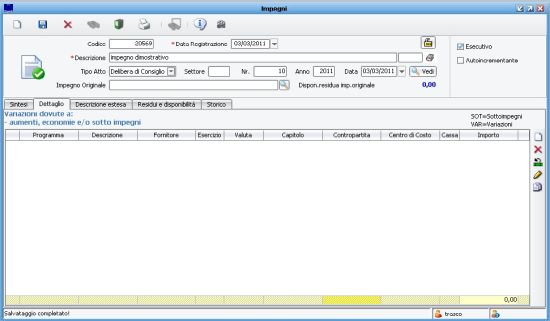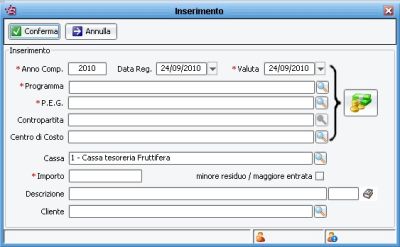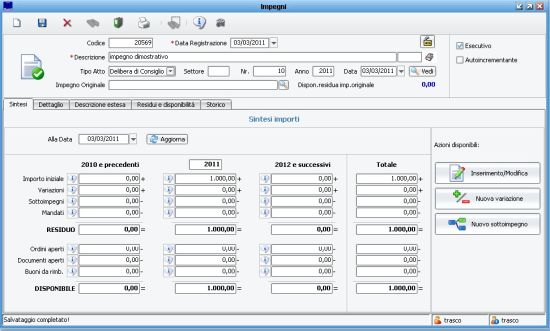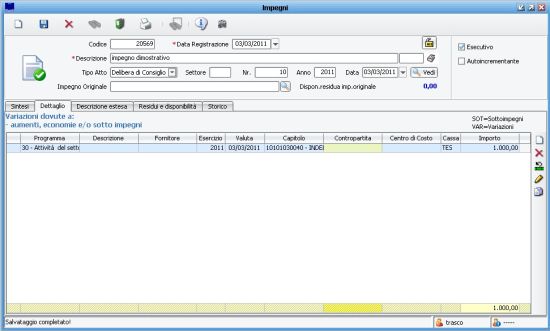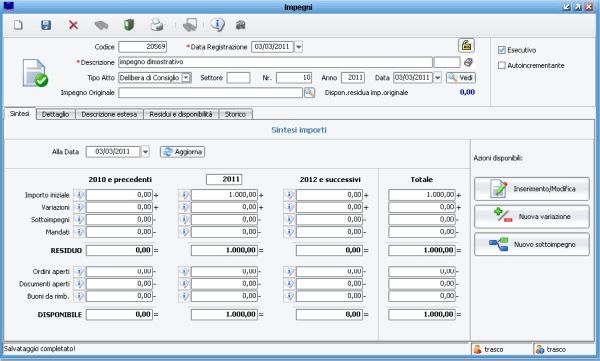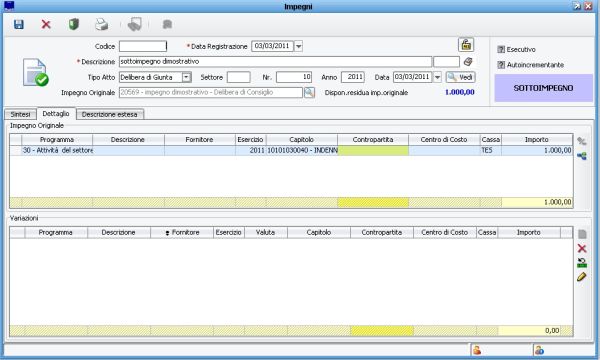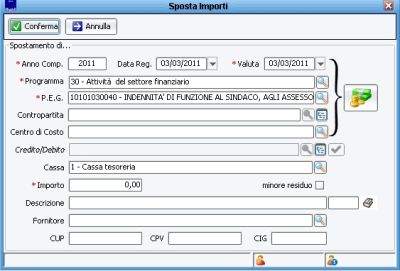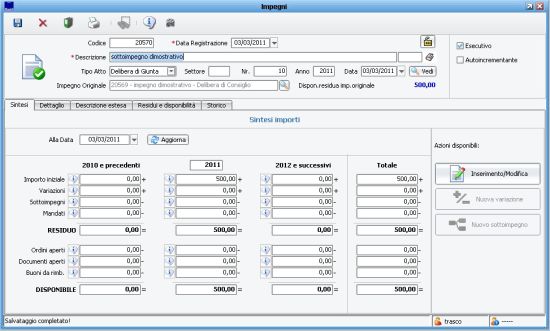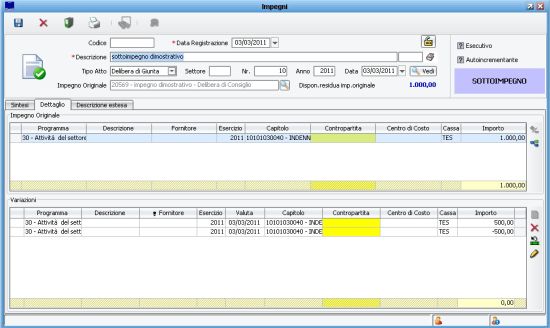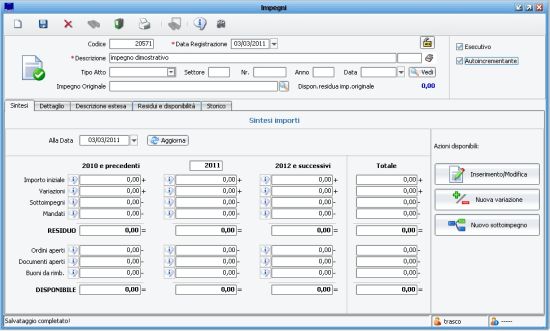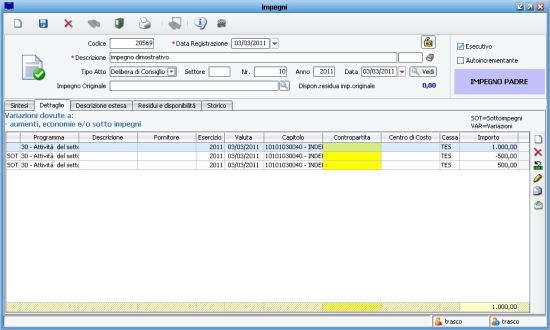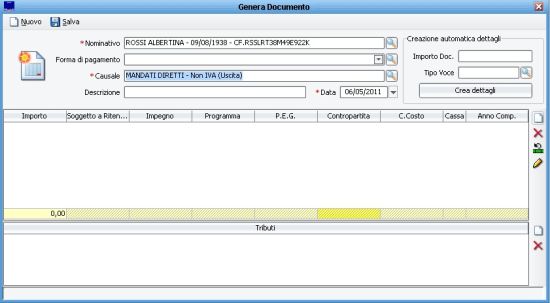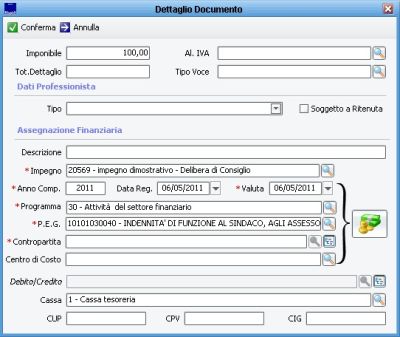Differenze tra le versioni di "Finimpegni"
imported>Sbaldessarro |
imported>Sbaldessarro |
||
| Riga 143: | Riga 143: | ||
clicchiamo sul foglietto nel margine destro per inserire i dettagli, | clicchiamo sul foglietto nel margine destro per inserire i dettagli, | ||
[[Immagine:acrev3.jpg| | [[Immagine:acrev3.jpg|400 px]] | ||
I campi presenti sull'impegno risultano gia compilati. | I campi presenti sull'impegno risultano gia compilati. | ||
| Riga 150: | Riga 150: | ||
[[Immagine:acrev4.jpg | [[Immagine:acrev4.jpg]] | ||
Versione delle 14:54, 6 mag 2011
impegni
Oltre che da questo menù, è possibile accedere alla gestione degli impegni dall'apposita icona ![]() posta sulla barra di avvio veloce.
posta sulla barra di avvio veloce.
L'impegno in Sicr@web, è da considerare affine ad una determina, esso può contenere più dettagli riferiti a capitoli diversi o ad anni diversi.
Creazione Nuovo impegno
La testata dell'impegno puo corrispondera all'atto.
Creiamo un impegno nuovo scrivendo direttamente sulla testata (alternativamente è possibile crearla direttamente dal programma delle determine).
I campi obbligatori sono data e descrizione, e' inoltre buona norma l'inserimento dell'atto.
Il campo impegno originale si popola automaticamente quando creiamo un SOTTimpegno.
Salvando si ottiene un numero di impegno, il quale e' univoco negli anni.
In automatico il programma pone l'impegno come esecutivo, e' pertanto necessario togliere la spunta da Esecutivo se si desidera inserire solo la proposta.
Cliccando su ![]() il programma riporta alla scheda dei dettagli (figura a lato).
il programma riporta alla scheda dei dettagli (figura a lato).
Qui agendo sull'iconcina del foglietto posto in parte alla casella dei dettagli si apre la schermata per l'inserimento (fig.sotto).
Da questa maschera e' possibile compilare i dati del dettagli dell'impegno, oppure , inserendo o cercando un capitolo e conseguentemente cliccando sul pulsante del budget, selezionare una combinazione di programma, contropartita e centro di costo , da quelle inserite sul capitolo.
I dati obbligatori sono ANNO, DATA VALUTA , CAPITOLO, PROGRAMMA ed IMPORTO.
Se di desidera inserire piu' di un dettaglio occorre agire nuovamente sull'iconcina del foglietto bianco a margine della schermata dei dettagli, oppure con l'iconcina dei due foglietti posta sempre in parte alla schermata dei dettagli dell' impegno e' possibile duplicare un dettaglio esistente con importo a zero.
Una volta inserito un dettaglio , salvando torneremo alla maschera di riepilogo dell'impegno.
Creazione Sottoimpegno
Per creare un sottoimpegno e' necessario partire richiamando un impegno padre.
Cliccando su ![]() il programma riporta alla scheda dei dettagli del sottoimpegno.
il programma riporta alla scheda dei dettagli del sottoimpegno.
Qui agendo sull'iconcina ![]() posto in parte alla casella dei dettagli si apre la schermata per l'inserimento.
posto in parte alla casella dei dettagli si apre la schermata per l'inserimento.
In questa schermata verra' indicato l'importo da sottoaccertare, il cliente ed un eventuale descrizione.
Confermando i dati viene proposto il riepilogo delle operazioni inserite, e salvando ritorniamo alla maschera iniziale del sottoimpegno.
In questa schermata vediamo che il campo impegno originale è stato riempito con i dati dell' impegno padre.
Modifica Sottoimpegno
Richiamando un sottoimpegno ed entrando nella maschera dei dettagli, viene visualizzata una maschera con due finestre, una relaiva all'impegno padre "impegno originale" ed una che riassume la situazione del sottoimpegno "variazioni".
In questa maschera, e' possibile incrementare il sottoimpegno o riportare all'impegno padre parte dello stesso.
Infatti, agendo sull'iconcina ![]() posto in parte alla casella "impegno originale" si apre la schermata per l'inserimento.
posto in parte alla casella "impegno originale" si apre la schermata per l'inserimento.
In questa schermata verra' indicato l'importo sottoimpegnato, il fornitore ed un eventuale descrizione ed è pertanto possibile ridurre l'impegno padre per variare in aumento il sottoimpegno.
Altrimenti se è necessario economizzare il sottoimpegno , riportando parte dello stesso all'impegno padre, occorre cliccare sull' icona ![]() a margine della finestra "Variazioni".
a margine della finestra "Variazioni".
Indicare nella maschera dei dettagli l'importo di cui ridurlo , confermare e salvare.
In questo modo si riporta parte dello stanziamento all'impegno padre e l'operazione svolta resta visibile sui dettagli del sottoimpegno.
impegno autoincrementante
Con impegno autoincrementante , intendiamo un tipo di impegno il quale una volta richiamato all'interno di un documento contabile , in automatico incrementa la sua quota di impegnato , in modo da avere sempre disponibilità sull'impegno.
Creiamo un impegno nuovo scrivendo direttamente sulla testata.
I campi obbligatori sono data e descrizione, e' inoltre buona norma l'inserimento dell'atto.
Salvando si ottiene un numero di impegno, il quale e' univoco negli anni.
In automatico il programma pone l'impegno come esecutivo.
A questo punto e' sufficente spuntare sulla casellina di autincrementante e salvare
Questo tipo di impegno non porta con se nessun dato contabile, al momento dell'utilizzo dovrà essere specificato il capitolo ed i dati contabili su cui dovra' essere accertata la somma.
Mandato da impegno
Partendo da un impegno, e' possibile creare direttamente una Mandato Collegato. Infatti, nella finestra dei dettagli, e' presente una iconcina a forma di busta da lettere.
Cliccando su questa icona, si apre la maschera di creazione documento , compiliamo i campi di nominativo e causale,
clicchiamo sul foglietto nel margine destro per inserire i dettagli,
I campi presenti sull'impegno risultano gia compilati. Compiliamo l'importo. confermando e salvando, il programma ,crea in automatico la Mandato.